电脑店u盘启动工具怎么用,电脑店u盘启动
发布时间:2023-07-04 11:58:05
如今,u盘已经变得无处不在,它轻便、方便,能够储存大量的文件,更重要的是,它还可以变成你电脑的救命稻草——系统启动盘。如果你的电脑意外崩溃或者需要更新系统,一款专业且可靠的u盘启动盘就是你最好的伙伴。不知道怎么制作吗?也不知道怎么使用?接下来,我们就针对电脑店u盘启动工具怎么用这个问题,跟大家分享下具体的操作步骤。

电脑店u盘启动工具怎么用
一、制作u盘启动盘
1、进入电脑店官网,下载u盘启动盘制作工具,以及在首页查询电脑型号所对应的u盘启动快捷键。
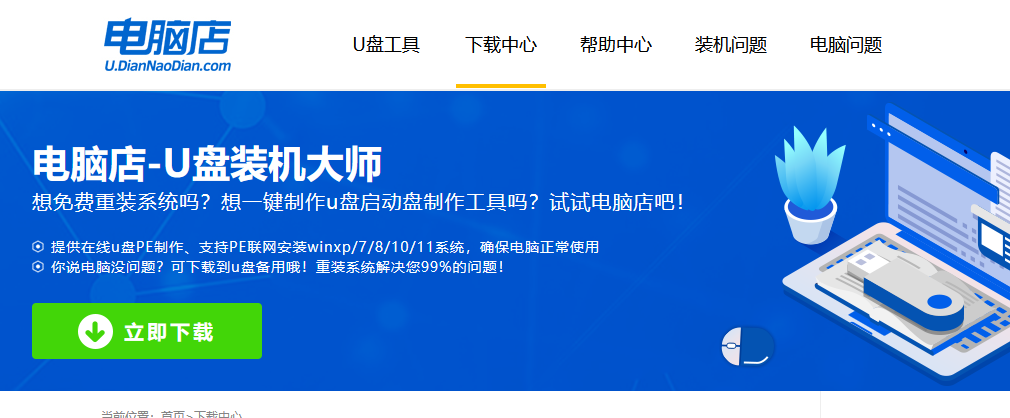
2、把u盘接入电脑,解压并打开电脑店u盘启动盘制作工具。
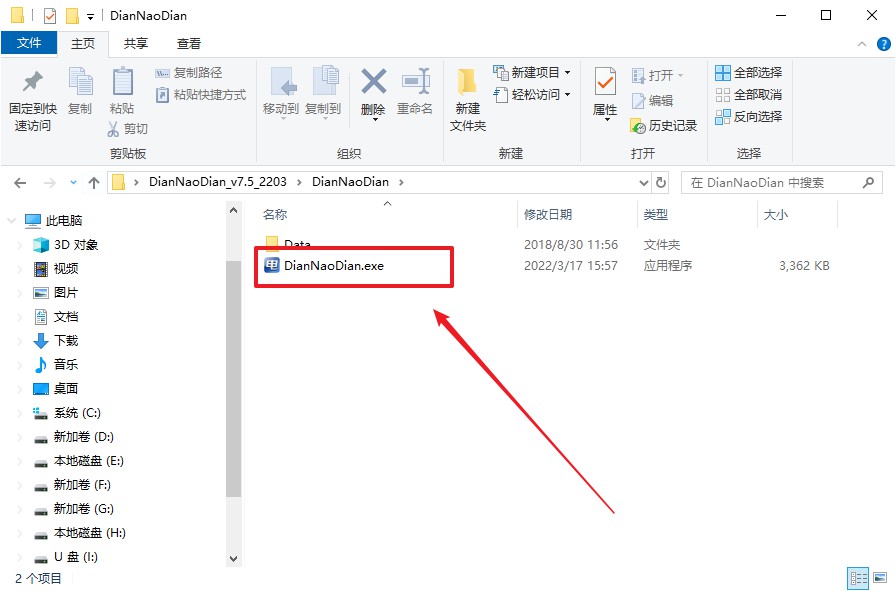
3、默认各项的设置,直接点击【全新制作】。
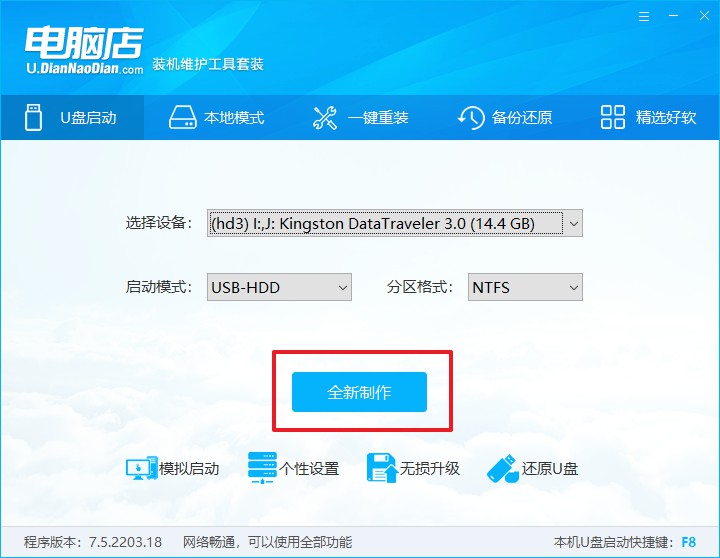
4、等待制作完成即可。
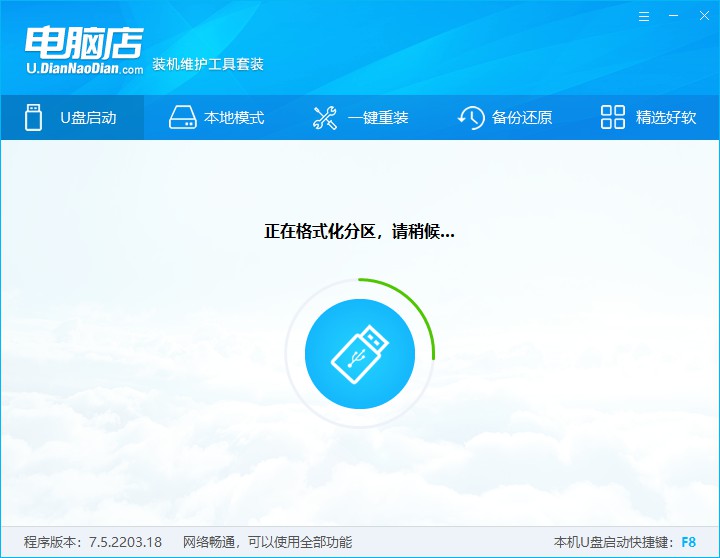
二、设置u盘启动
1、重启电脑,出现画面后按下u盘启动快捷键。
2、进入到UEFI/BIOS中,切换到【启动】-【主要启动顺序】。
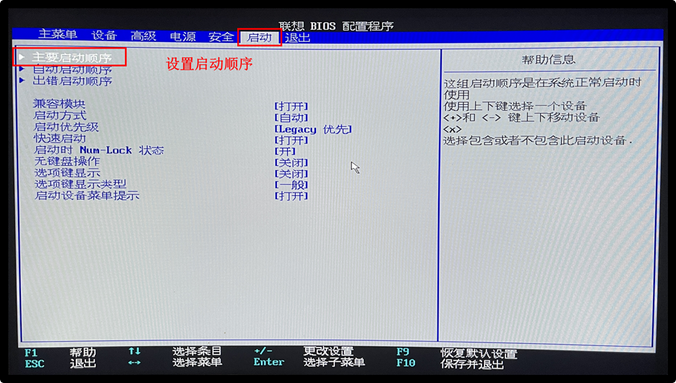
3、展开后,将u盘设置为第一启动项,最后按F10保存并退出。
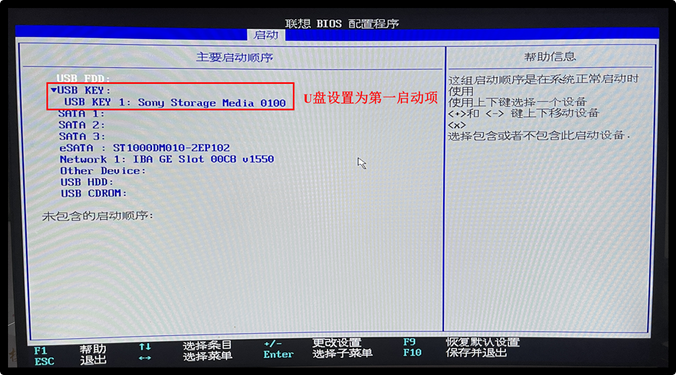
三、u盘装系统
1、打开装机软件,勾选【安装系统】,找到提前准备的镜像系统,安装路径为【C盘】,点击【执行】。
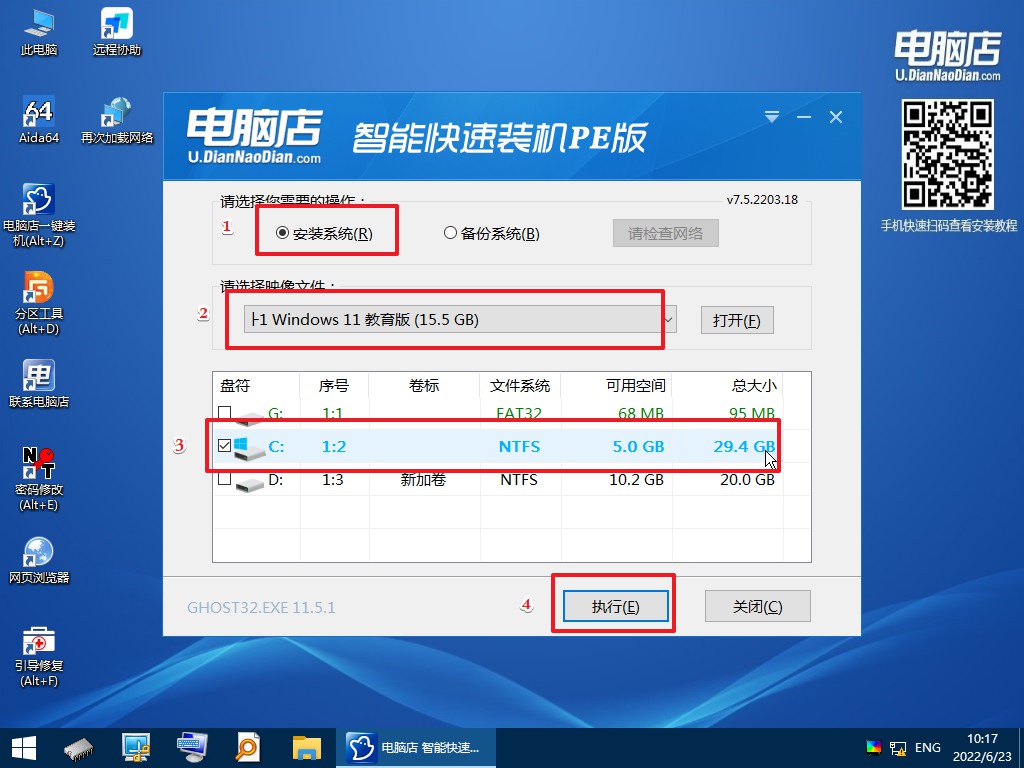
2、接下来大家根据提示框的引导,即可开始安装系统。具体步骤可参考:电脑店u盘装系统教程。
电脑店u盘启动工具怎么用的教程就跟大家分享到这里了。一个强大的u盘启动盘,就像是一名随身的电脑专家,无论何时何地,只要有需要,它就能迅速地“恢复”你的电脑。不过,这并不意味着我们可以对电脑的保养和维护掉以轻心,毕竟,预防总是优于治疗。从今以后,让我们一起用心地照顾好自己的电脑,同时,也要记得,有了u盘启动盘,你再也不需要为电脑的突然状况而烦恼了。
